פוטושופ היא פלטפורמה מדהימה הידועה בקסם העריכה שלה. מעבר לשיפור התמונות שלך, האם ידעת שזה יכול לסייע גם בהסרת סימני מים? כן זה נכון! הפוסט הזה הוא המדריך שלך לפתיחת הפוטנציאל של Photoshop בפרידה מסימני המים האלה. המשך לקרוא כדי ללמוד את Photoshop הסרת סימן מים שיטות!
חלק 1. כיצד להסיר סימן מים בפוטושופ
הסרת סימני מים בפוטושופ הופכת למשימה פשוטה באמצעות כלים שונים המיועדים למטרה זו. כל כלי מציע דרך ייחודית לחתוך סימני מים מתמונות.
גלה כיצד להיפטר מסימני מים בפוטושופ למטה!
1. כלי המברשת לריפוי נקודות
הכלי Healing Brush משמש כדי לתקן חלקים בתמונה שנראים לא על ידי החלפתם בקטע אחר של התמונה. הוא ממזג ומתאים את הקטעים הקבועים עם הפיקסלים סביבם, ויוצר תיקון חלק וחלק בתמונה.
הנה כיצד להסיר את סימן המים באמצעות כלי המברשת לריפוי כתמים:
שלב 1הכנס את התמונה שלך לפוטושופ.
שלב 2בחר את כלי שיבוט חותמת מסרגל הכלים משמאל. התאם את קשיות וגודל המברשת כאשר מופיע החלון Clone Stamp Tool. לאחר מכן, לחץ לחיצה ימנית על התמונה כדי להתחיל בריטוש.
שלב 3העבר את הסמן מעל סימן המים ולחץ על Alt מקש במקלדת שלך. לאחר מכן, לחץ על האזור שברצונך להסיר מחלק אחר בתמונה שלך. לאחר מכן, שחרר את Alt מפתח בסיום.
שלב 4לחץ והחזק את עכבר שמאל לחצן למחיקת סימן המים. לאחר מכן, בחר את כלי מברשת ריפוי מסרגל הכלים משמאל. לחץ לחיצה ימנית כדי לגשת להגדרות, והתאם את גודל המברשת לפי הצורך.
שלב 5לבסוף, לרפא את הכתמים בתמונה שלך. החזק את Alt מקש, דגום פיקסלים מסימן המים המקורי, והתחל עם שטח קטן לפני שתכסה את כל סימן המים.
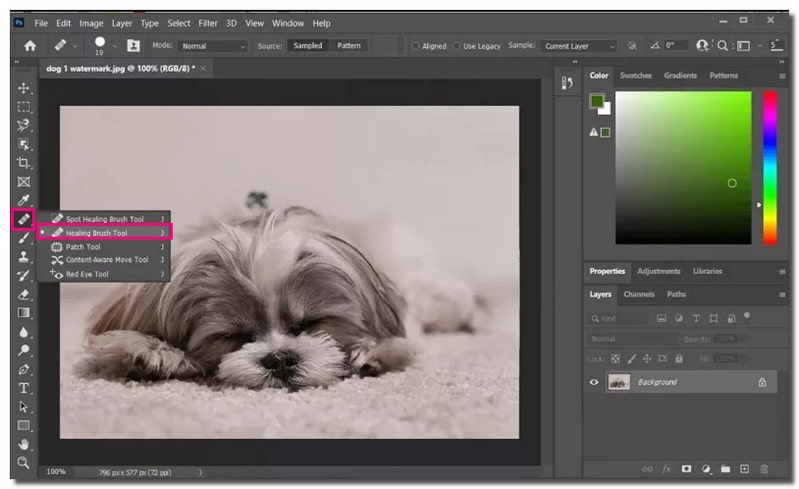
2. הכלי Clone Stamp
הכלי Clone Stamp הוא שיטה מצוינת להעלמת סימני מים. זה מאפשר לך להעתיק חלק אחד של תמונה ולהדביק אותו על חלק אחר עם אותו מרקם. אתה יכול גם להשתמש בו כדי להעתיק משכבה אחת לאחרת.
הנה כיצד להסיר את סימן המים באמצעות כלי חותמת המשובטים:
שלב 1הכנס את התמונה לפוטושופ.
שלב 2לחץ על הוסף שכבה חדשה אפשרות ב- שכבות פאנל בתחתית. לאחר הוספת השכבה החדשה, בחר את מיקום נעילה אפשרות להבטיח שהשכבה החדשה תישאר בקנה אחד עם שכבת הרקע.
שלב 3בחר את כלי חותמת שיבוט מסרגל הכלים השמאלי. בחר פיקסלים ליד סימן המים כדי להסיר אותו. העבר את הסמן מעל אזור סימן המים והחזק את הלחצן Alt מקש במקלדת שלך.
שלב 4תוך כדי אחיזה Alt, לחץ על האזור כדי לקבל פיקסלים לדוגמה. לאחר שתסיים, שחרר Alt והתחל להחתים על סימן המים כדי למחוק אותו.
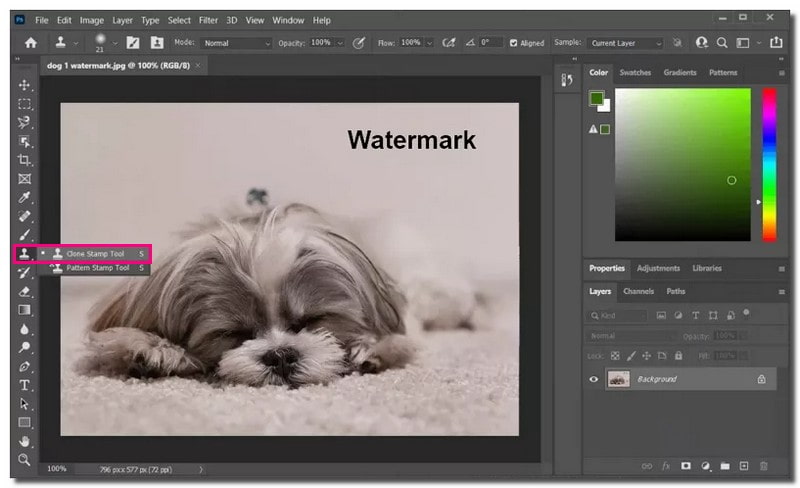
3. כלי המילוי המודע לתוכן
הכלי Content-Aware Fill נוצר כדי להקל על הסרת אלמנטים שאינך רוצה בתמונות שלך. בחירת אזור וציור קו סביבו יכולים להחליף את האלמנטים הלא רצויים בפיקסלים חדשים מאזורים סמוכים.
הנה כיצד להסיר את סימן המים באמצעות כלי המילוי המודע לתוכן:
שלב 1פתח את התמונה שלך בפוטושופ.
שלב 2לחץ על שרביט קסם בתוך ה הגדרות. הגדל את החלק של התמונה עם סימן המים. לאחר מכן, השתמש ב- שרביט קסם כדי לבחור את סימן המים.
שלב 3הגדל את סימן המים ל-5 פיקסלים. עבור אל בחר אפשרות, לחץ לְשַׁנוֹת, ולאחר מכן בחר לְהַרְחִיב.
שלב 4כדי להסיר את סימן המים, לחץ לַעֲרוֹך, אז ה כלי מילוי מודע לתוכן. הגדר את מצב ל נוֹרמָלִי וקבע אֲטִימוּת באזור המיזוג ל 100%. לאחר מכן, סימן המים ייעלם, ותראה את התמונה בלעדיו.
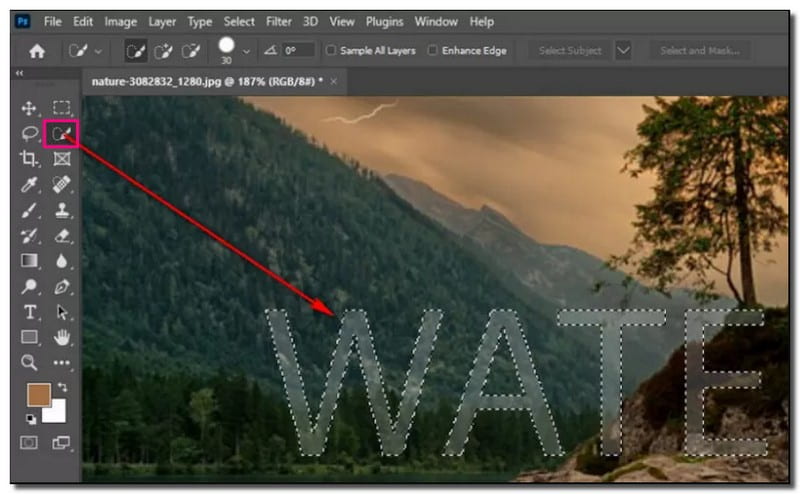
4. כלי התיקון
כלי התיקון הוא כלי שימושי בתוך סט מברשות הריפוי. זה יעיל מאוד להעלמת סימני מים או פגמים בתמונות שלך. הוא מציע דרכים מגוונות להסיר אובייקטים לא רצויים מהתמונות שלך, מה שהופך אותו לבחירה מובילה למשימות עריכה שונות.
הנה כיצד להסיר את סימן המים באמצעות כלי התיקון:
שלב 1הכנס את התמונה שלך לפוטושופ.
שלב 2להשתמש ב כלי תיקון כדי לבחור את אזור סימן המים על ידי לחיצה על אזור, ציור סביבו ושחרור.
שלב 3לחץ על הבחירה שלך. העבר אותו לחלק בתמונה שנראה דומה ומשתלב היטב עם האזור שברצונך להסתיר. ה כלי תיקון מחליף אזור מסוים בפיקסלים מחלק אחר של התמונה.
שלב 4לאחר סיום, שמור את הקובץ ב רִיב אוֹ PSD פורמט כדי לשמור על שכבת הריטוש הנפרדת שיצרת.
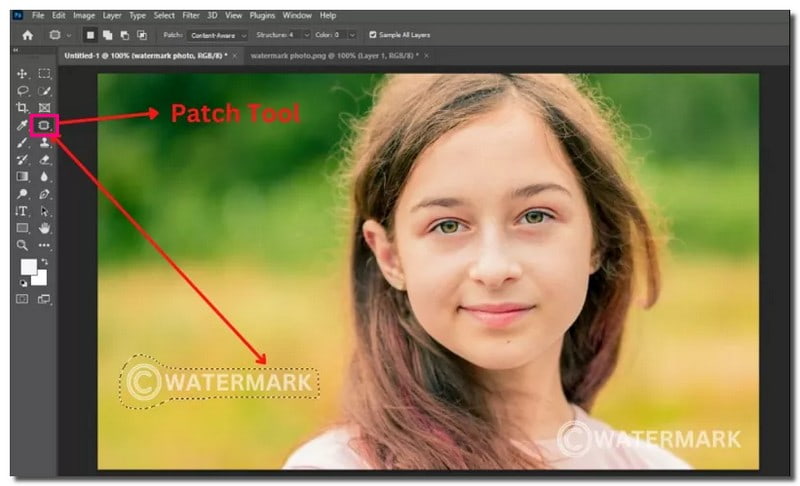
5. בחר אזורים קרובים למסך סימן מים
כאשר עובדים בפוטושופ כדי להסתיר סימן מים, גישה מועילה היא בחירת אזורים סמוכים עם מאפיינים דומים. זה מאפשר מיסוך יעיל, מיזוג וכיסוי חלק של סימן המים בתמונה שלך.
שלב 1העלה את התמונה שלך בפוטושופ.
שלב 2להשתמש ב כלי מרקיזה מלבני כדי לבחור אזור סביב גודל סימן המים. להעסיק את בחירה מהירה, פְּלָצוּר, או עֵט אפשרות אם לסימן המים יש צורה ייחודית.
שלב 3ללחוץ Ctrl + J כדי לשכפל את האזור הנבחר לשכבה חדשה. גרור את השכבה המשוכפלת הזו על גבי סימן המים שברצונך להסתיר.
שלב 4אם הקצוות של השכבה החדשה בולטים מדי, אתה יכול להשתמש ב- כלי מחק עם אטימות מופחתת וזרימה כדי להחליק את הקצוות.
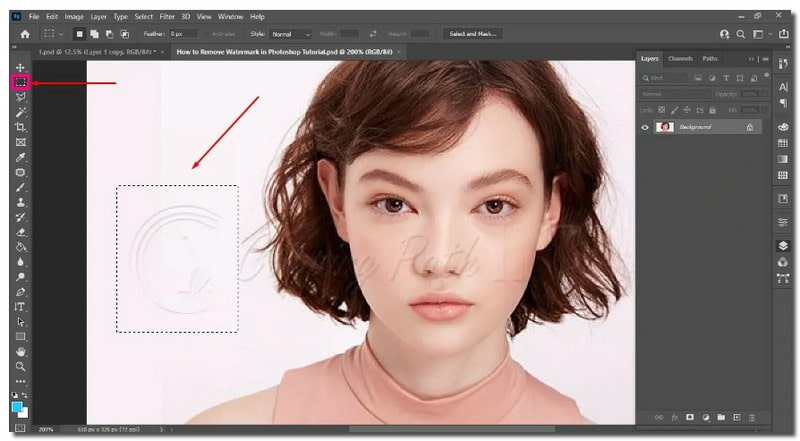
חלק 2. האלטרנטיבה הטובה ביותר לפוטושופ להסרת סימן מים תוך קליקים
היכרות מסיר סימני מים של AVAide, הפתרון הרצוי שלך להסרת סימני מים מתמונות בכמה לחיצות בלבד. זה יכול להסיר סמלי לוגו של מותגים, טקסטים, חפצים, אנשים, נתונים ומדבקות. אתה יכול להשתמש במברשת, בלסו, מצולע או חיתוך כדי להסיר את סימן המים המוצג בתמונה שלך.
הודות לגיבוי הבינה המלאכותית שלו, AVAide Watermark Remover מנתח את הצבע סביב סימן המים. זה מבטיח תהליך מילוי צבע חלק. הוא מצטיין בעיבוד פיקסלים קצה, תיקון פרטים ושחזור טקסטורות כדי לתת לך את הפלט הטוב ביותר.
בטיחות היא בראש סדר העדיפויות עם AVAide Watermark Remover, מכיוון שהוא מגיע עם אחריות תעודת SSL של 256 סיביות. זה הופך אותו ללא וירוסים, ללא פרסומות וללא סיכון לחלוטין. נוסף על כך, הוא ממנף האצת חומרה כדי להבטיח תהליך הסרת סימן מים מהיר ויעיל.
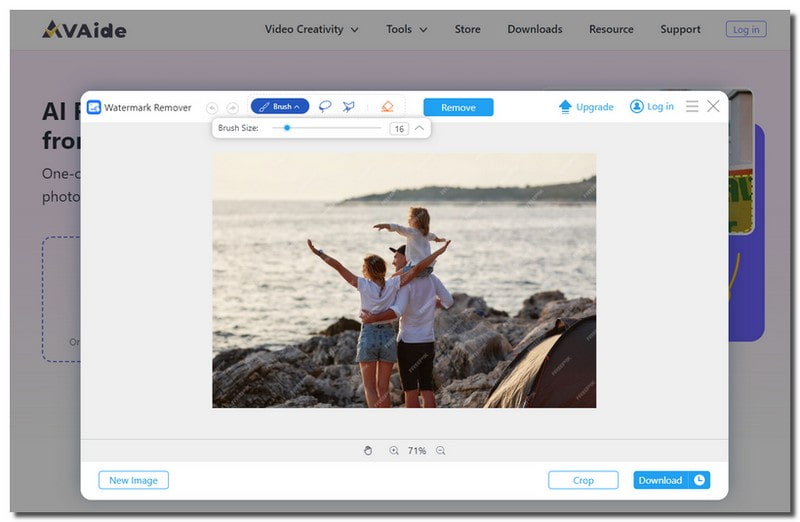
חלק 3. שאלות נפוצות לגבי הסרת סימן מים בפוטושופ
למה שמישהו ירצה להסיר סימן מים?
אנשים עשויים לרצות להסיר סימני מים מסיבות שונות. אלה כוללים רצון למראה נקי יותר לשימוש אישי ושיתוף במדיה החברתית.
האם הסרת סימן מים משפיעה על איכות התמונה?
הסרת סימן מים לבדה לא מבלבלת עד כמה התמונה טובה. אבל אם אתה משתמש לרעה בפלטפורמות ספציפיות, איכות התמונה עלולה לרדת. יש צורך להשתמש בשיטות הנכונות כדי להבטיח שהתמונה תיראה טוב.
מהי הדרך הקלה ביותר להסיר סימני מים בפוטושופ?
הדרך הבסיסית להסרת סימני מים בפוטושופ היא באמצעות כלי המברשת לריפוי נקודות. עליך למצוא את סימן המים של התמונה, לשנות את גודל המברשת ולאחר מכן להזיז את העכבר.
מהו קיצור הדרך להעלמת סימני מים בפוטושופ?
אין דרך ישירה וקלה להסיר סימן מים בפוטושופ, אבל יש קיצורי דרך מועילים שבהם אתה יכול להשתמש. לדוגמה, הקש CTRL וסמל + כדי לבחור את סימן המים. קיצורי דרך אלו הופכים את התהליך לנוח יותר!
האם אוכל להשתמש בתכונת Save for Web של Photoshop כדי להסיר סימני מים?
התכונה Save for Web ב-Photoshop מייעלת תמונות עבור האינטרנט, לא מסירה סימני מים. השתמש בכלים מתאימים כמו Clone Stamp או Content-Aware Fill להסרת סימן מים.
זה המקום שבו המסע שלנו על איך לעשות להסיר סימני מים בפוטושופ מגיע לקיצו. בעוד שפוטושופ מציעה דרכים להסיר סימני מים, זה יכול להיות מסובך. אם אתה רוצה פתרון פשוט יותר, שקול להשתמש במסיר סימני מים של AVAide. זוהי החלופה הטובה ביותר, המספקת דרך פשוטה להסיר סימני מים עם אפשרויות שונות. התהליך הופך לקל ותוכל ליהנות במהירות מתמונות ללא סימן מים. נסה זאת לחוויה ללא טרחה בהסרת סימני מים!





